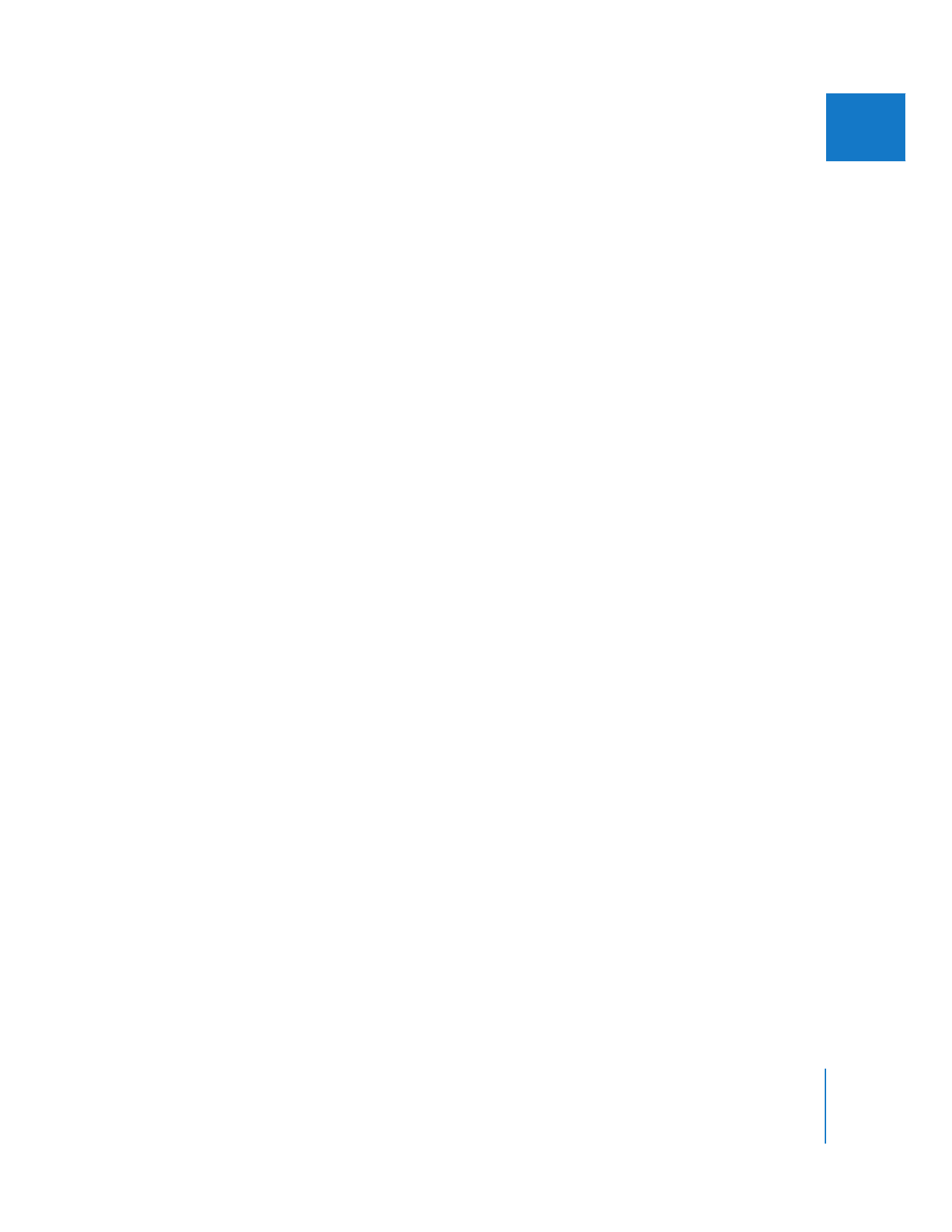
タイムコードオーバーレイと同期カラーコーディングについて
「ビューア」では、タイムコードオーバーレイは各クリップ項目のソースタイムコードを表示し
ます。
「キャンバス」では、タイムコードオーバーレイを使って、複数のトラックに入ったクリッ
プ項目の間の同期関係を分かりやすく表示します。現在の再生ヘッドの位置のそれぞれのトラッ
クにある、それぞれのクリップ項目のソース・タイムコード・トラックが表示されます。
タイムコードオーバーレイはその他のオーバーレイと同様に、再生中は表示されません。再生が
停止したときだけ見ることができます。
「ビューア」と「キャンバス」で独立して、タイムコー
ドオーバーレイのオン/オフを切り替えられます。
タイムコードオーバーレイはいろいろな状況で役立ちます。
Â
別の装置で同一のタイムコードを使って記録されたビデオクリップとオーディオクリップを
一致させると、タイムコードオーバーレイを使って両方のクリップが数値的に同期しているか
確認できます。
Â
クライアントにタイムコード値で要求されたメディア範囲を探す場合には、タイムコードオー
バーレイを使えば探しているものをすばやく見つけることができます。
Â
複雑なトリミング操作を行っている場合には、
「タイムライン」で再生ヘッドを動かすときに
タイムコードを見ることができれば、トリミングが必要な継続期間とオフセットを算定するこ
とができるでしょう。
Â
また、タイムコードオーバーレイは
EDL
(
Edit Decision List
)出力の準備中に、シーケンスを
部分的にチェックするのに役立ちます。
タイムコードオーバーレイを表示する
タイムコードオーバーレイの表示は、
「表示」メニューの「オーバーレイを表示」コマンドによっ
て決まります。タイムコードオーバーレイをオンにし、それから「オーバーレイを表示」をオフ
にすると(
「表示」メニューでその横にチェックマークが付きません)、タイムコードオーバーレ
イもオフになります。
タイムコードオーバーレイを表示するには:
1
タイムコードオーバーレイを見たい場所で、「ビューア」「キャンバス」または「タイムライン」
をアクティブにします。
参考:
「ビューア」のオーバーレイは、
「キャンバス」のオーバーレイから独立して設定できます。
2
「表示」>「オーバーレイを表示」と選んで、その横にチェックマークを付けます。
3
以下のいずれかの操作を行います。
Â
「表示」>「タイムコードオーバーレイ」>「表示」を選びます。
Â
Option
キーを押したまま
Z
キーを押します。
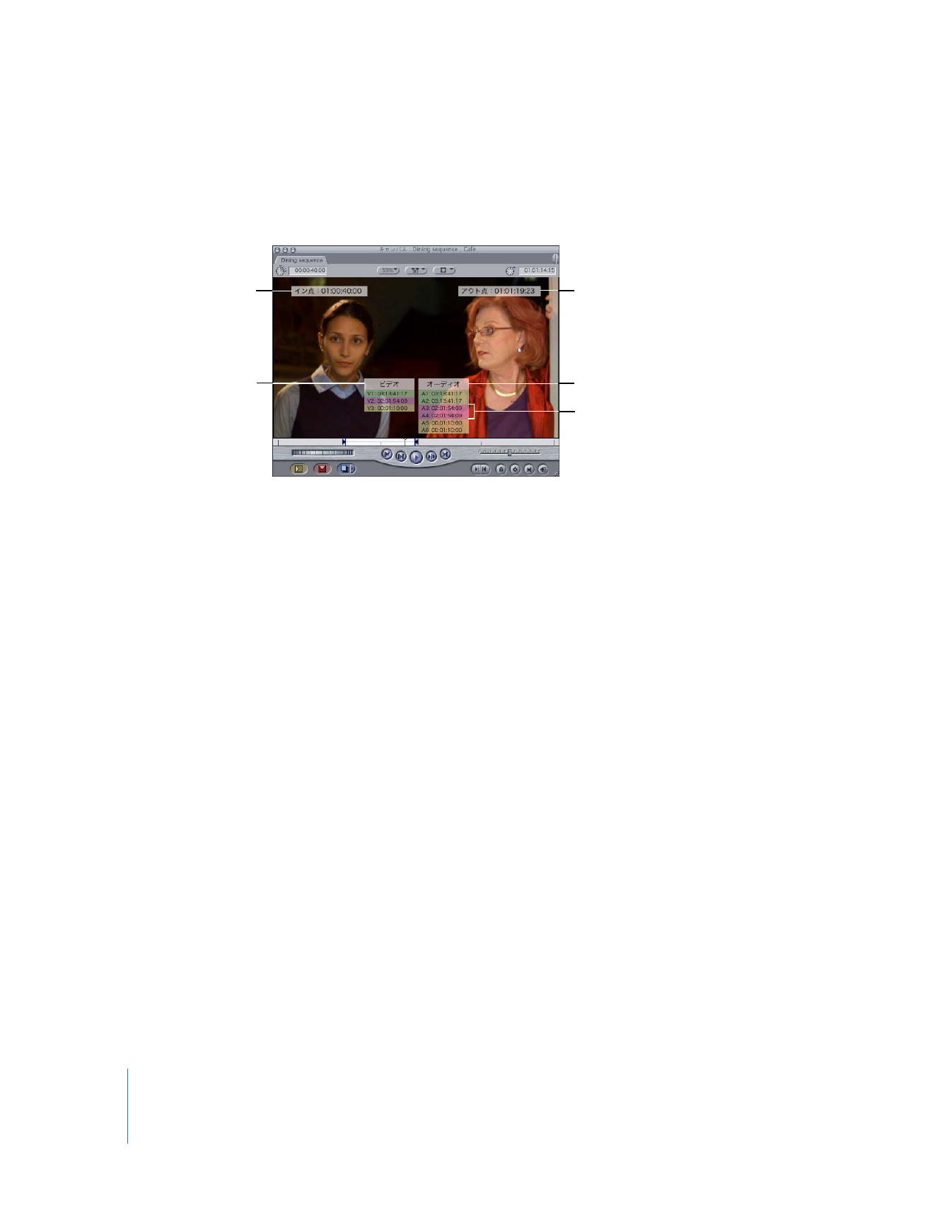
110
Part II
Final
Cut
Pro
のインターフェイスを学ぶ
タイムコードオーバーレイで表示される情報
タイムコードオーバーレイを使うと、
「ビューア」のクリップや「タイムライン」のシーケンス
内のクリップに関するさまざまな情報を一目で確認できます。
Â
イン点とアウト点のタイムコード値:
「キャンバス」および「ビューア」の左上と右上の角に
表示されます。このうちの
1
つまたは両方とも設定されていなければ、この値は「未設定」と
表示されます。
「ビューア」では、クリップのイン点とアウト点が表示されます。
「キャンバ
ス」では、シーケンスのイン点とアウト点が表示されます。
Â
ビデオおよびオーディオタイムコード値:
「キャンバス」と「ビューア」の中央には、その時
点で再生ヘッドの位置にあるクリップ項目のタイムコード値がリスト表示されます。左の列に
はビデオが表示され、右の列にはオーディオが表示されます。ビデオとオーディオトラックは
トラック
1
の表示で開始します。
Â
ビデオトラックの番号の先頭に
V
が付いたものがビデオタイムコード値です。
Â
オーディオトラックの番号の先頭に
A
が付いたものがオーディオタイムコード値です。
ウ イ ン ド ウ サ イ ズに よ っ て は、ト ラ ッ ク す べて は 表 示 さ れ な い か も し れ ま せ ん。
「
Final
Cut
Pro
」のウインドウにすべてのトラックが収まらない場合、
「+」
(プラス)記号が
表示されて、オーバーレイにタイムコード値が表示されないクリップ項目がほかにもあること
を示します。
Â
同期しているクリップ項目のカラーコーディング: クリップ項目のタイムコードオーバーレ
イは、どれが同期しているか分かるように色分けされています。
12
色の色が使われ、同期し
ているクリップ項目のグループを区別します。
1
つ以上のクリップ項目が同期している場合は、
リストされたタイムコード値が同じ色でハイライトされます。クリップ項目が他の項目と同期
していない場合は、標準のグレイのタイムコードオーバーレイの色で表示されます。
たとえば、トラック
V1
、
A1
、および
A2
のクリップ項目がすべて同じメディアファイルを参
照し、現在の再生ヘッドの位置ですべて同じタイムコード値を持っている場合は、これらのト
ラックのタイムコードオーバーレイは同じ色で表示されます。
現在のクリップまたは
シーケンスのイン点の
タイムコードを表示します。
現在のクリップまたはシーケンスの
アウト点のタイムコードを
表示します。
再生ヘッドの位置にある
ビデオクリップ項目の
タイムコード値。
再生ヘッドの位置にあるオーディオ
クリップ項目のタイムコード値。
同期している項目は同じ色で
区別されます。
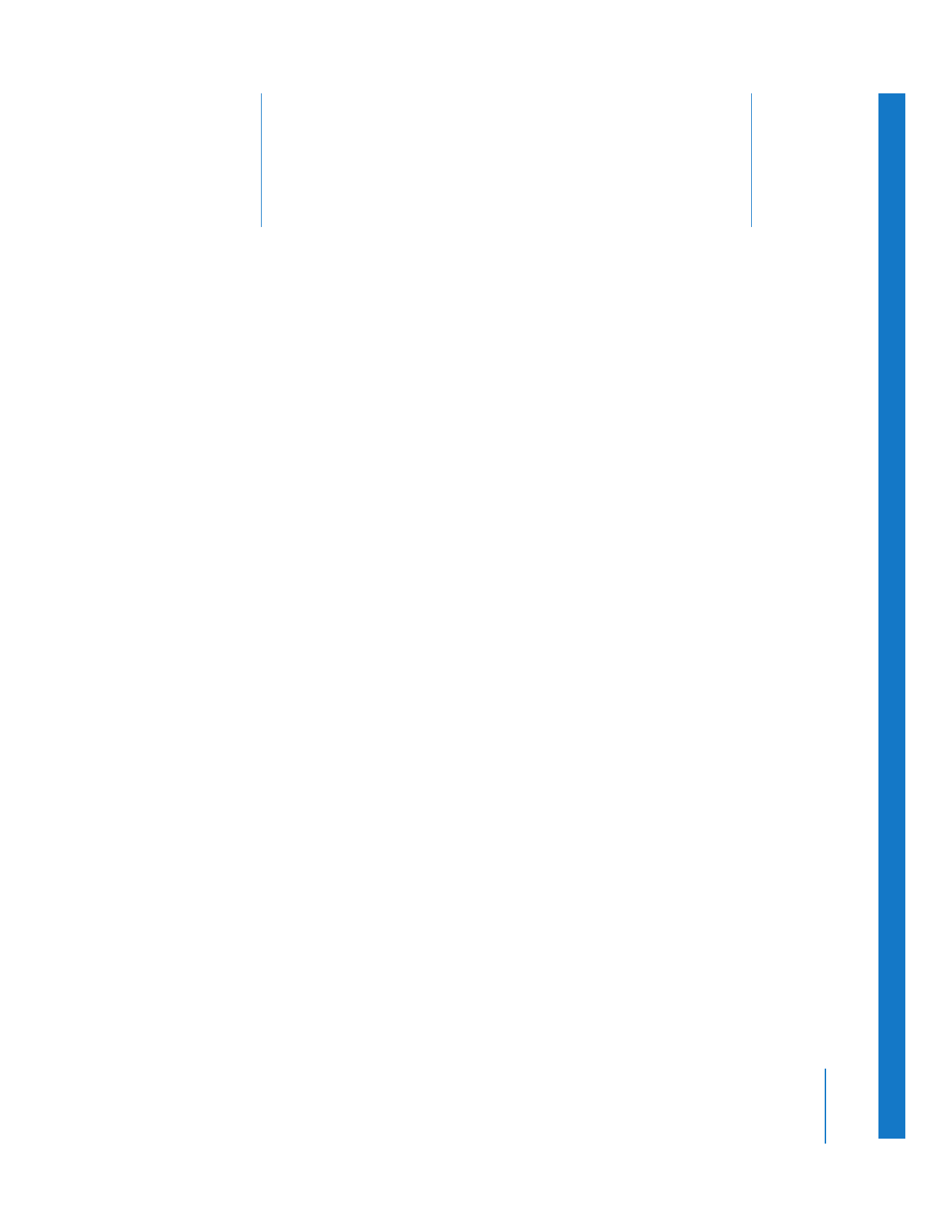
9
111
9